阿里云云主机使用教程
Admin 2021-04-23 群英行业资讯

阿里云ecs云主机,linux系统格式化和挂载数据盘。
本操作适用于 非 I/O 优化+SSD云盘 Linux (Redhat、CentOS、Debian、Ubuntu)实例。
使用【管理终端】,或远程连接工具,输入用户名 root 和密码登录到linux系统。
运行 fdisk -l 命令查看数据盘。注意:在没有分区和格式化数据盘之前,使用 df -h 命令是无法看到数据盘的。在下面的示例中,有一个 5 GB 的数据盘需要挂载。 如果执行了 fdisk -l 命令后,没有发现 /dev/xvdb,则表示您的实例没有数据盘,因此无需挂载。可以忽略这一章。

运行 fdisk /dev/xvdb,对数据盘进行分区。根据提示,依次输入 n,p,1,两次回车,wq,分区就开始了。
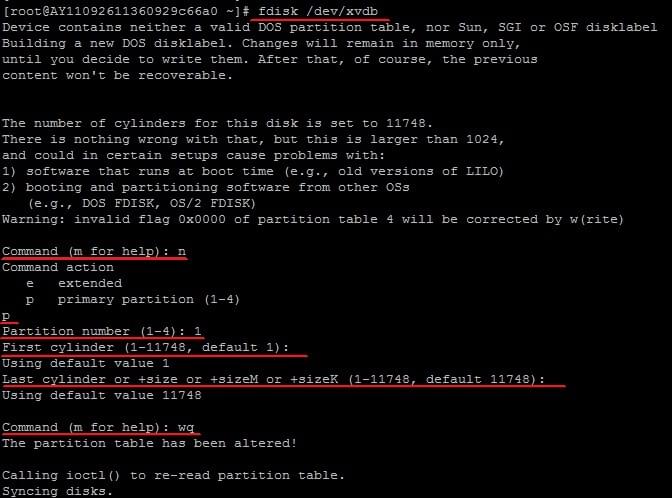
运行 fdisk -l 命令,查看新的分区。新分区 xvdb1 已经创建好。如下面示例中的/dev/xvdb1。

运行 mkfs.ext3 /dev/xvdb1,对新分区进行格式化。格式化所需时间取决于数据盘大小。您也可自主决定选用其他文件格式,如 ext4 等。
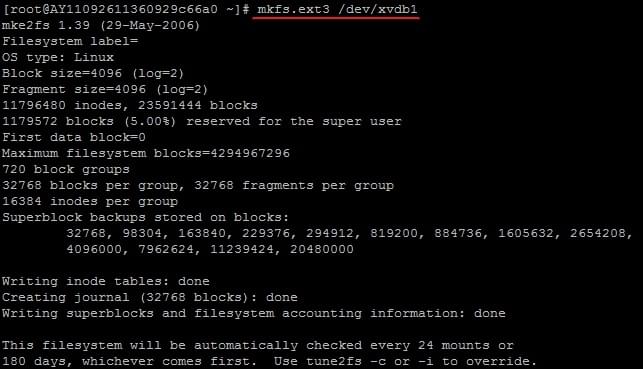
运行 **echo /dev/xvdb1 /mnt ext3 defaults 0 0 >> /etc/fstab **写入新分区信息。完成后,可以使用 cat /etc/fstab 命令查看。
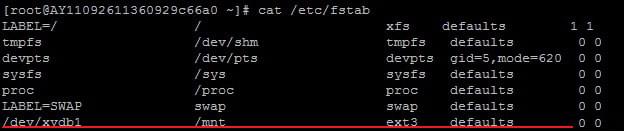
注意: Ubuntu 12.04 不支持 barrier,所以对该系统正确的命令是:echo /dev/xvdb1 /mnt ext3 defaults 0 0 >> /etc/fstab 如果需要把数据盘单独挂载到某个文件夹,比如单独用来存放网页,可以修改以上命令中的 /mnt 部分。
运行 mount /dev/xvdb1 /mnt 挂载新分区,然后执行 df -h 查看分区。如果出现数据盘信息,说明挂载成功,可以使用新分区了。
1. mount /dev/xvdb1 /mnt2. df -h3. Filesystem Size Used Avail Use% Mounted on4. /dev/xvda1 40G 1.5G 36G 4% / 5. tmpfs 498M 0 498M 0% /dev/shm6. /dev/xvdb1 5.0G 139M 4.6G 3% /mnt
总结
1、fdisk -l 查看要格式化的挂载硬盘
2、mkfs.ext4 /dev/xvdb1(需要挂载硬盘的位置) 格式化硬盘
3、mount /dev/xvdb1 /mnt 挂载硬盘到/mnt目录下
4、echo /dev/xvdb1 /mnt ext3 defaults 0 0 >> /etc/fstab 该命令重启电脑后可以自动挂载
免责声明:本站发布的内容(图片、视频和文字)以原创、转载和分享为主,文章观点不代表本网站立场,如果涉及侵权请联系站长邮箱:mmqy2019@163.com进行举报,并提供相关证据,查实之后,将立刻删除涉嫌侵权内容。

猜你喜欢
-
云服务器迁移需要做好三方面的工作
云服务器迁移是难免的事情,如果我们更换了服务器,那么肯定还是要特别注意好将之前网站中的内容都迁移到新的服务器中,这样后续的应用效果也会更好一些。但是在进行迁移的时候,我们还是要做好以下三个方面的工作。
-
怎样才能让云服务器使用更简单?
怎样才能让云服务器使用更简单?很多站长在购买云服务器之后对于如何使用云服务器都比较模糊,今天我们来说说云服务器怎么使用。
-
解析阿里云安骑士企业版的主要功能
阿里云安骑士是一款经受百万级主机稳定性考验的主机安全加固产品,拥有自动化实时入侵威胁检测、病毒查杀、漏洞智能修复、基线一键核查等功能,是构建主机安全防线的统一管理平台。
-
云服务器托管这些事情你注意到了吗?
企业上云的脚步越来越快,无论是选择购买云服务器还是租用,企业都需要仔细进行考虑选择,群英网络今天要告诉大家云服务器托管要注意考虑哪些?
-
云服务器试用要注意测试这些方面
云服务器试用在很多平台中都有提供,不同的服务商所给出的套餐和相应的试用项目不同。不过,只有在试用之后才可以知道这些基本的情况,比如数据的核算,文件的存储等,只要确认这些基本情况,在试用的时候都可以知道是否能够正常使用,也就可以解决很多的问题。










